Изменение расположения кнопок и переименование вкладок (Удаленный ИП)
Для изменения порядка отображения кнопок на экране [Главный] и переименования вкладок можно использовать удаленный ИП на компьютере.
Изменение порядка отображения кнопок
Необходимы полномочия администратора.
1
Войдите в удаленный интерфейс пользователя в режиме администратора системы. Запуск удаленного ИП
2
На странице портала удаленного интерфейса пользователя щелкните [Настройки/Регистрация]. Страница портала удаленного ИП
3
Щелкните [Настройки отображения].
Отображается экран [Настройки отображения].
4
В окне [Параметры изменения порядка и отображения для кнопок на главном экране] выберите [Изменить в представлении кнопки] или [Изменить в представлении списка].
Для того чтобы изменить порядок отображения путем перетаскивания кнопок, щелкните [Изменить в представлении кнопки].
Для того чтобы изменить порядок отображения с помощью списка имен кнопок, щелкните [Изменить в представлении списка].
5
Измените расположение кнопок.
 При изменении расположения кнопок путем их перетаскивания
При изменении расположения кнопок путем их перетаскивания
Перетащите кнопку, которую требуется переместить, и отпустите ее в требуемом месте.

 При изменении расположения кнопок с помощью списка имен кнопок
При изменении расположения кнопок с помощью списка имен кнопок
Щелкните [ ] или [
] или [ ] рядом с именем кнопки, расположение которой требуется изменить, чтобы переместить кнопку вверх или вниз. Щелкните [
] рядом с именем кнопки, расположение которой требуется изменить, чтобы переместить кнопку вверх или вниз. Щелкните [ ], чтобы переместить кнопку на другую вкладку.
], чтобы переместить кнопку на другую вкладку.
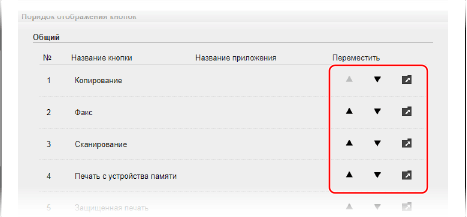
6
Щелкните [OK].
Параметры будут применены.
7
Выполните выход из удаленного интерфейса пользователя.
Переименование вкладок
Переименовывайте вкладки с помощью удаленного ИП на компьютере. Переименовывать вкладки с помощью панели управления невозможно.
Требуются полномочия администратора.
Требуются полномочия администратора.
1
Войдите в удаленный интерфейс пользователя в режиме администратора системы. Запуск удаленного ИП
2
На странице портала удаленного интерфейса пользователя щелкните [Настройки/Регистрация]. Страница портала удаленного ИП
3
Щелкните [Настройки отображения]  [Изменить] в пункте [Имена вкладок главного экрана].
[Изменить] в пункте [Имена вкладок главного экрана].
 [Изменить] в пункте [Имена вкладок главного экрана].
[Изменить] в пункте [Имена вкладок главного экрана].Отображается экран [Изменить имена вкладок главного экрана].
4
Установите флажок вкладки, которую требуется переименовать, затем введите имя.
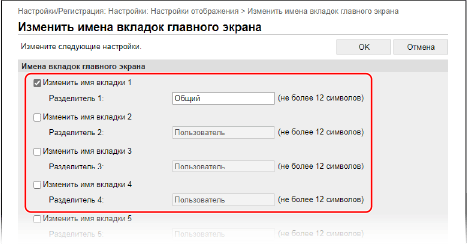
5
Щелкните [OK].
Параметры будут применены.
6
Выполните выход из удаленного интерфейса пользователя.